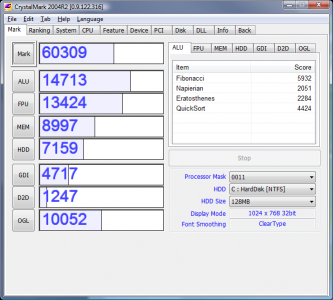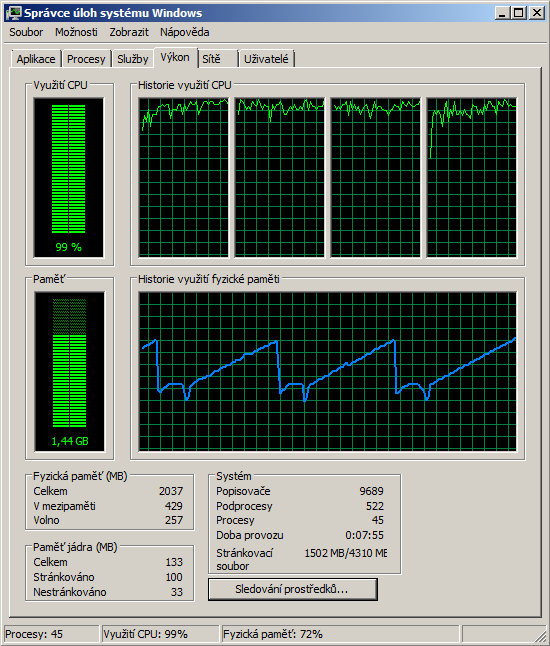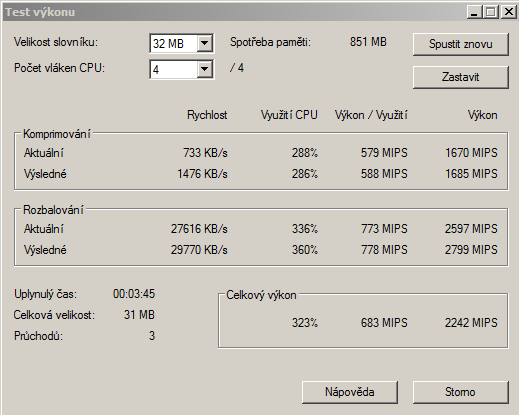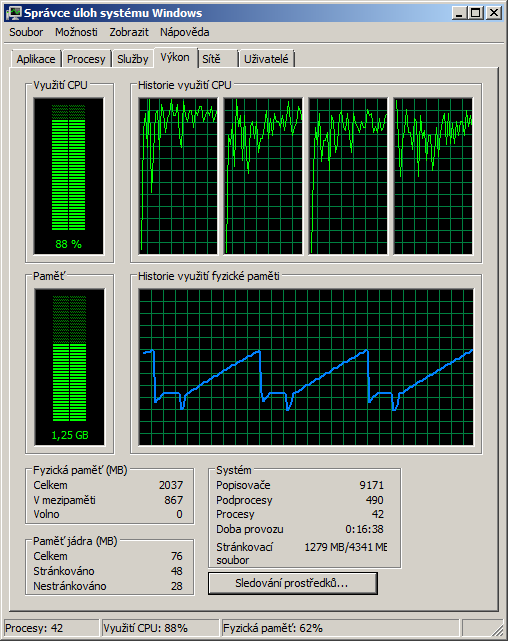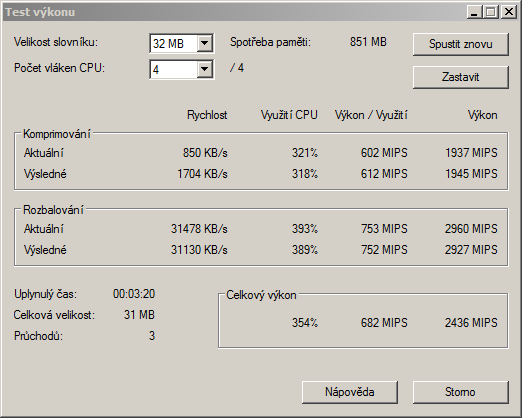Tip jak snadno nainstalovat základní programy pro Windows na jedno „kliknutí“. Je třeba vytvořit bat soubor s parametry instalace jednotlivých programů. Viz. příklad skriptu:
@ECHO OFF SET Apps=C:\Install CD %Apps%
REM vymaz obrazovky CLS
ECHO -- Instaluji Firefox -- "%Apps%\Firefox Setup 3.0.10.exe" /S REM Vytvori profil Firefoxu default "%ProgramFiles%\Mozilla Firefox\firefox.exe" -CreateProfile "default %AppData%\Mozilla\Firefox\Profiles\default"
REM Nastavi Firefox jako vychozi webovy prohlizec "%ProgramFiles%\Mozilla Firefox\firefox.exe" -setDefaultBrowser -silent
IF ERRORLEVEL 1 ECHO ERROR IF NOT ERRORLEVEL 1 ECHO OK ECHO.
ECHO -- Instaluji 7zip -- REM Ticha instalace 7zip msiexec /i "%Apps%\7z465.msi" /qn IF ERRORLEVEL 1 ECHO ERROR IF NOT ERRORLEVEL 1 ECHO OK ECHO.
Parametry jednotlivých exe instalátorů lze zjistit nápovědou většinou
setup.exe /?
| InstallShield | setup.exe /s |
| Windows Installer | msiexec /i setup.msi /qn REBOOT=ReallySuppress |
| Inno Setup | setup.exe /VERYSILENT |
| Neznámý | setup.exe /? |
Computer 12/09, str.40
Connect! 10/2009 str.38